Mängijas tiitrite ja subtiitrite sisselülitamine
-
Kui subtiitrid on olemas, klõpsake mis tahes video puhul nuppu Koopia .

-
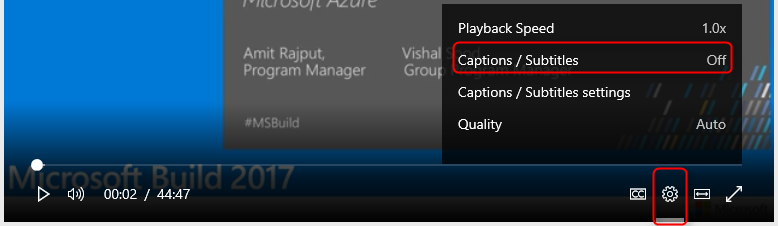
Live captioning in the player
Reaalajas subtiitrid saab kuvada pleieris, kui teie jälgitavat otseedastussündmust kodeerib reaalajas kodeerija, mis toetab CEA 708 läbivate subtiitrite läbimist, ja kui sündmuse tootmismeeskond on häälestanud vahendid nende subtiitrite loomiseks (nt reaalajas stenograaf).) Sellisel juhul kuvatakse CC ja selle ümberlülitamisel kuvatakse pealdised täpselt nagu nende VOD-vasted. Kui soovite need käsitsi valida, klõpsake tiitrite/subtiitrite menüüd ja valige Reaalajas koopia.
Tiitrite ja subtiitrite ilme muutmine
Saate muuta tiitrite ja subtiitrite renderdamise viisi Microsoft Stream. Saate muuta teksti suuremaks või muuta pealdiste teksti-/taustavärvi.
Kiirklahvid
Kiirklahvide kasutamiseks peate olema keskendunud mängijale. Kui fookus on pleieril, saavad kiirklahvid reguleerida pleieri funktsioone. Allolevas tabelis kirjeldatakse erinevaid kiirklahve ja nendega seotud käitumist.
Kiirklahv
Käitumine
F/f
Player siseneb täisekraanrežiimi*
M/m
Pleieri heli vaigistada või vaigistus välja lülitada
Üles- ja allanool
Pleieri helitugevus suureneb/väheneb
Vasak- ja paremnool
Video edenemine suureneb /väheneb
0,1,2,3,4,5,6,7,8,9
Olenevalt vajutatavast klahvist muudetakse video edenemine 0–90%-ni
Klõpsake nuppu Toiming, tühikuklahvi
Video esitamine/peatamine
*Internet Explorer 11 teatud versioonides ei toetata täisekraanrežiimi.
NB!: Alates 17. augustist 2021 ei toeta Microsoft 365 rakendused ja teenused brauserit Internet Explorer 11 (Alates 30. novembrist 2020 ei toeta Microsoft Teams rakendust Internet Explorer 11). Lisateave. Pange tähele, et Internet Explorer 11 jääb toetatud brauseriks. Internet Explorer 11 on Windowsi operatsioonisüsteemi komponent ja järgib selle toote elutsükli poliitikat , kuhu see on installitud.
Tabelduskoha fookus
Saate videopleieris liikuda ja seda juhtida ilma hiirt kasutamata. Seda saab teha, kui liigute erinevates juhtelementide elementides tabeldusklahviga (edasi) ja klahvikombinatsiooniga Shift+Tab (tagasi). Nupu valimiseks või menüü avamiseks kasutage klaviatuuri tühikuklahvi või sisestusklahvi (Enter).
Menüüd laiendatakse valikul. Menüü-üksuste vahel liikumiseks vajutage üles- ja allanooleklahve ning jätkake menüü-üksuse valimiseks tabeldusklahvi (Tab) vajutamist. Kui olete valitava üksuse konteksti leidnud, vajutage valiku lõpuleviimiseks uuesti sisestusklahvi (Enter) või tühikuklahvi.
Ekraanilugerid
Ekraanilugerid saavad kasutajaliidese elemente lugeda HTML-standardite põhjal. Kui olete ekraanilugeri lubanud, saate erinevate kasutajaliidese elementide lugemiseks lihtsalt pleieri elementides liikuda. Kasutajate ekraanilugeri sätete abil saab määrata täiendavaid konfiguratsioone.
Suur kontrastsus
Pleier on kuvatav enamiku seadme/brauseri suure kontrastsusega vaaterežiimidega. Konfiguratsioone saab määrata brauseri või operatsioonisüsteemi tasemel.










